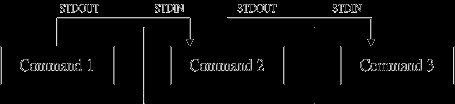Linux grep命令介绍
grep (Global Regular Expression Print)命令用来在文件中查找包含或者不包含某个字符串的行,它是强大的文本搜索工具,并可以使用正则表达式进行搜索。当你需要在文件或者多个文件中搜寻特定信息时,grep就显得无比重要啦。
Linux grep命令适用的Linux版本
grep命令在几乎所有的Linux发行版中都可以使用。以下是在CentOS 7和CentOS 8中安装grep的命令。
[linux@bashcommandnotfound.cn ~]$ sudo yum install grep # for CentOS 7
[linux@bashcommandnotfound.cn ~]$ sudo dnf install grep # for CentOS 8
Linux grep命令的基本语法
语法格式:
grep [options] pattern [file...]
Linux grep命令的常用选项或参数说明
| 参数 | 说明 |
|---|---|
| -v | –invert-match 反向选择,只显示没有匹配到的行 |
| -i | –ignore-case 忽略大小写 |
| -r | –recursive 递归处理,指定目录下的所有文件以及子目录中的文件 |
| -l | –files-with-matches 列出文件内容符合指定的样式的文件名称 |
| -n | –line-number 显示匹配行及其行号 |
| –color=auto | –color 在显示匹配行时,将匹配的字符串以特定颜色突出显示 |
Linux grep命令实例详解
实例1:使用grep查找包含特定字符串的行
使用grep,我们可以在文件中查找包含特定字符串的行。这是grep的基本用法。
[linux@bashcommandnotfound.cn ~]$ grep 'pattern' filename
实例2:使用grep和正则表达式查找字符串
grep不仅能够基于字符串搜寻信息,还能够搭配正则表达式进行更为复杂的搜索。
[linux@bashcommandnotfound.cn ~]$ grep 'regex' filename
实例3:使用grep在多个文件中搜索
grep Command 不仅可以在一个文件中进行搜索,也可以在多个文件中查找匹配的行。
[linux@bashcommandnotfound.cn ~]$ grep 'pattern' file1 file2 file3
实例4:使用grep配合通配符搜索
在某种情况下,你可能需要在特定类型的文件,如所有的文本(.txt)文件中进行搜索,可以使用通配符(*)。
[linux@bashcommandnotfound.cn ~]$ grep 'pattern' *.txt
实例5:使用grep查找不符合匹配的行
如果你想查找不包含某些字符串或者模式的行,可以使用 -v 选项。
[linux@bashcommandnotfound.cn ~]$ grep -v 'pattern' filename
实例6:使用grep搜索并高亮匹配内容
使用 --color=auto 选项,可以高亮显示匹配的字符串。
[linux@bashcommandnotfound.cn ~]$ grep --color=auto 'pattern' filename
实例7:使用grep读取另一个命令的输出
grep命令可以配合管道操作符(|)搜寻另一个命令的输出。
[linux@bashcommandnotfound.cn ~]$ command | grep 'pattern'
实例8:使用grep显示匹配字符串的前后行
-c选择项,它除了可以列出行号外,还可以列出符合范本样式的具体是哪些行,假设我们希望找出符合范本样式的前2行,那么我们可以这样写:
[linux@bashcommandnotfound.cn ~]$ grep -B 2 'pattern' filename
实例9:在文件中搜索多个模式
你可以在同一文件中查找多个模式。只需要使用-e选项就可以达到这个目的。
[linux@bashcommandnotfound.cn ~]$ grep -e 'pattern1' -e 'pattern2' filename
实例10:在文本中查找数字
有的时候你可能需要基于握手的数字范围来进行搜索。我们可以结合正则表达式来进行搜索。
[linux@bashcommandnotfound.cn ~]$ grep '[0-9]' filename
实例11:在一个目录中查找含有某一字符串的文件
grep指令可以在一个目录中的所有文件中搜寻含有某一指定字符串的文件。
[linux@bashcommandnotfound.cn ~]$ grep -r 'pattern' directory
实例12:统计文件中匹配某个字符串的行数
使用grep -c我们可以轻易得到文件中匹配特定字符串的行数。
[linux@bashcommandnotfound.cn ~]$ grep -c 'pattern' filename
实例13:查找特定格式的字符串
有时,我们可能需要查找符合特定格式的字符串,如,我们可以找出所有格式为字母-字母-字母的字符串。
[linux@bashcommandnotfound.cn ~]$ grep '[A-Za-z]-[A-Za-z]-[A-Za-z]' filename
实例14:使用grep且忽略大小写
有时候我们对大小写并不敏感,可以通过 -i 选项忽略大小写进行查找:
[linux@bashcommandnotfound.cn ~]$ grep -i 'pattern' filename
实例15:在多级目录中使用grep搜索
使用 -R 或 -r 选项,grep 命令可以在多级子目录中进行递归搜索:
[linux@bashcommandnotfound.cn ~]$ grep -R 'pattern' directory
实例16:显示匹配结果的上下文
有时候我们想知道匹配行的上下文信息,即查看它前后的行。可以使用 -A,-B,-C 选项完成这个需求:
[linux@bashcommandnotfound.cn ~]$ grep -C 5 'pattern' filename #-A 5显示匹配行之后5行,-B 5显示匹配行之前5行
实例17:显示包含匹配行的文件名
如果你想知道包含匹配行的文件名,可以使用 -l 选项:
[linux@bashcommandnotfound.cn ~]$ grep -l 'pattern' file1 file2 file3
实例18:使用egrep完成多模式搜索
egrep 是 grep 的拓展版,它可以同时进行多模式搜索:
[linux@bashcommandnotfound.cn ~]$ egrep 'pattern1|pattern2' filename
实例19:grep中的正则表达式
grep可以配合正则表达式来使用,非常灵活和强大:文章来源:https://www.toymoban.com/news/detail-799781.html
[linux@bashcommandnotfound.cn ~]$ grep '^pattern' filename #搜索以"pattern"开头的行
实例20:输出匹配行数量,而不是匹配行的内容
如果只想知道匹配行的数量,而不是具体的行,可以使用 -c 选项:文章来源地址https://www.toymoban.com/news/detail-799781.html
[linux@bashcommandnotfound.cn ~]$ grep -c 'pattern' filename
Linux grep命令的注意事项
- 如果搜索字符串中包含特殊字符,你可能要用引号将搜索字符串括起来;
- grep命令默认只对当前目录下的文件进行递归搜索,如果你需要在所有子目录中搜索,需要使用-r或者-R选项;
- grep搜索是大小写敏感的,如果需要忽略大小写,需要使用-i选项。
- 如果你遇到bash: grep: command not found,那就按照上述方法进行安装。
Linux grep相关命令
- egrep命令:扩展grep,支持更多的正则表达式
- fgrep命令:速度更快的grep,不支持正则表达式
- sed命令:流编辑器,用于对文本文件进行复杂的处理
- awk命令:文本和数据处理语言
到了这里,关于Linux grep命令教程:强大的文本搜索工具(附案例详解和注意事项)的文章就介绍完了。如果您还想了解更多内容,请在右上角搜索TOY模板网以前的文章或继续浏览下面的相关文章,希望大家以后多多支持TOY模板网!